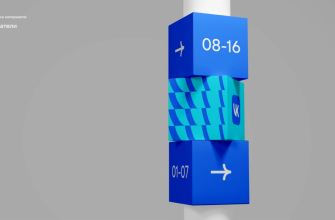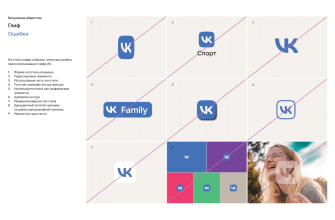- Чистка ноутбука от пыли⁚ пошаговое руководство для начинающих и опытных пользователей
- Подготовка к чистке⁚ инструменты и необходимые меры предосторожности
- Важно!
- Пошаговая инструкция по чистке ноутбука от пыли
- Шаг 1⁚ Разборка ноутбука
- Шаг 2⁚ Удаление пыли
- Шаг 3⁚ Замена термопасты (при необходимости)
- Шаг 4⁚ Сборка ноутбука
- Таблица сравнения эффективности различных методов чистки
- Облако тегов
Чистка ноутбука от пыли⁚ пошаговое руководство для начинающих и опытных пользователей
Ваш ноутбук работает медленнее‚ чем раньше? Греется больше обычного‚ издавая при этом подозрительные звуки? Вероятнее всего‚ причина кроется в накопившейся внутри пыли. Пыль – враг номер один для любого компьютера‚ она препятствует нормальному охлаждению компонентов‚ что приводит к перегреву‚ снижению производительности и‚ в конечном итоге‚ к выходу из строя дорогостоящих деталей. В этой статье мы подробно разберем‚ как самостоятельно и безопасно очистить ваш ноутбук от пыли‚ шаг за шагом‚ независимо от вашего уровня технической подготовки.
Не стоит недооценивать важность регулярной чистки. Даже если ваш ноутбук кажется вам «молодым» и работает без нареканий‚ профилактическая чистка раз в полгода или год продлит его жизнь и обеспечит стабильную работу на долгие годы. Запомните⁚ предотвратить проблему гораздо проще‚ чем ее решать!
Подготовка к чистке⁚ инструменты и необходимые меры предосторожности
Прежде чем приступить к работе‚ необходимо подготовить все необходимые инструменты и обеспечить безопасные условия. Небрежность может привести к повреждению компонентов ноутбука. Поэтому‚ внимательно изучите этот раздел‚ чтобы избежать неприятных сюрпризов.
- Антистатический браслет⁚ Этот нехитрый аксессуар защитит ваш ноутбук от статического электричества‚ которое может повредить электронные компоненты. Если у вас нет браслета‚ перед началом работы коснитесь заземленного металлического предмета.
- Маленькая крестовая отвертка⁚ Для разбора корпуса ноутбука вам понадобится подходящая отвертка. Обратите внимание на размер и тип отвертки‚ который подходит к вашему ноутбуку – информация об этом обычно указывается в инструкции к устройству.
- Сжатый воздух⁚ Это наиболее эффективный способ удалить пыль из труднодоступных мест. Используйте баллончик со сжатым воздухом‚ предназначенный для чистки электроники. Избегайте использования обычного пылесоса‚ так как он может повредить компоненты статическим электричеством.
- Кисточка (желательно антистатическая)⁚ Кисточка поможет удалить более крупные частицы пыли и мусора.
- Ватные палочки⁚ Для удаления пыли с труднодоступных мест.
- Изолента⁚ Для фиксации снятых элементов.
Важно!
Перед началом работы обязательно отключите ноутбук от сети и извлеките батарею (если это возможно). Не работайте с ноутбуком‚ если вы не уверены в своих силах. В случае сомнений лучше обратиться к специалисту.
Пошаговая инструкция по чистке ноутбука от пыли
После того‚ как вы подготовили все необходимые инструменты и соблюли меры предосторожности‚ можно приступать к чистке. Следуйте инструкциям шаг за шагом‚ чтобы избежать ошибок.
Шаг 1⁚ Разборка ноутбука
Этот шаг требует аккуратности и внимательности. Вам нужно будет снять заднюю крышку ноутбука‚ чтобы получить доступ к внутренним компонентам. Перед этим сфотографируйте расположение всех винтов и других элементов‚ чтобы облегчить сборку. Используйте изоленту для фиксации мелких элементов‚ чтобы не потерять их. Внимательно изучите инструкцию к вашему ноутбуку‚ так как процесс разборки может незначительно отличаться в зависимости от модели.
Шаг 2⁚ Удаление пыли
После того‚ как вы получили доступ к внутренним компонентам‚ направьте струю сжатого воздуха на кулер‚ радиатор и другие места скопления пыли. Держите баллончик вертикально и на расстоянии не менее 15 см от компонентов‚ чтобы избежать повреждения. Не нажимайте на кнопку слишком сильно и не направляйте струю на один участок слишком долго. Используйте кисточку для удаления крупных частиц пыли. Для труднодоступных мест используйте ватные палочки.
Шаг 3⁚ Замена термопасты (при необходимости)
Если вы заметили‚ что термопаста на процессоре и видеокарте высохла или сильно загрязнилась‚ ее необходимо заменить. Это довольно сложная процедура‚ поэтому‚ если вы не уверены в своих силах‚ лучше обратиться к специалисту. Замена термопасты улучшит теплоотвод и повысит производительность ноутбука.
Шаг 4⁚ Сборка ноутбука
После того‚ как вы очистили все компоненты‚ соберите ноутбук в обратном порядке. Убедитесь‚ что все винты и другие элементы находятся на своих местах. Если вы делали фотографии на предыдущих этапах‚ это значительно облегчит процесс сборки.
Таблица сравнения эффективности различных методов чистки
| Метод чистки | Эффективность | Сложность | Стоимость |
|---|---|---|---|
| Сжатый воздух | Высокая | Низкая | Низкая |
| Кисточка | Средняя | Низкая | Низкая |
| Пылесос | Низкая (риск повреждения) | Низкая | Низкая |
| Профессиональная чистка | Высокая | Низкая | Высокая |
Регулярная чистка ноутбука от пыли – залог его долгой и бесперебойной работы. Следуя нашим пошаговым инструкциям‚ вы сможете самостоятельно очистить ваш ноутбук и продлить срок его службы. Помните о безопасности и используйте только подходящие инструменты. Если вы не уверены в своих силах‚ лучше обратиться к специалисту.
Надеемся‚ эта статья была вам полезна! Рекомендуем также ознакомиться с нашими другими материалами о уходе за ноутбуком и решении распространенных проблем.
Узнайте больше о том‚ как оптимизировать производительность вашего ноутбука! Читайте наши другие статьи⁚
- Как выбрать подходящую термопасту для вашего ноутбука
- Диагностика и ремонт ноутбуков⁚ основные проблемы и решения
- Ускорение работы ноутбука⁚ полезные советы и рекомендации
Облако тегов
| чистка ноутбука | пыль в ноутбуке | перегрев ноутбука | сжатый воздух | уход за ноутбуком |
| ремонт ноутбука | термопаста | пошаговая инструкция | профилактика ноутбука | очистка от пыли |